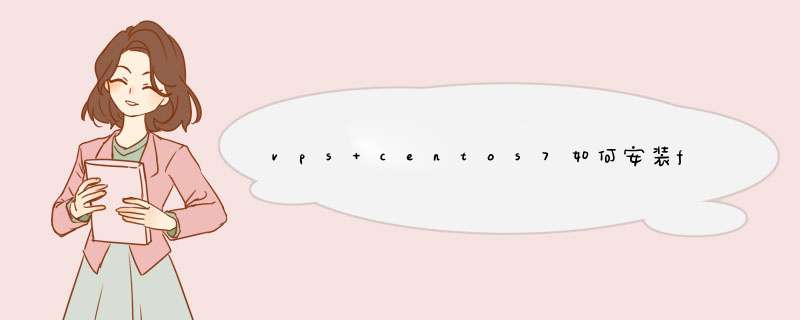
yum install vsftpd -y
yum install ftp -y
二、vsftpd服务器的配置文件
实现在开启防火墙和SELinux情况下,实现匿名用户的登录,可以上传下载,可以创建目录,创建权限掩码为022,可以删除文件,最大上传速度为100kbit/s。
这个是我自己的vsftpd服务器的主要配置文件是/etc/chaodiquan.com/vsftpd/vsftpd.conf。
1.服务器端设置
1.1修改配置文件开放匿名用户上传、下载及其他权限,
anonymous_enable=yes //允许匿名用户登录
anon_upload_enable=yes //允许匿名用户上传
write_enable=yes //赋予写权限
anon_mkdir_write_enable=yes //允许匿名用户新建文件夹
anon_other_write_enable=yes //匿名用户拥有除了上传和新建目录之外的其他权限
anon_amask=022 //匿名用户的权限掩码
anon_max_rate=102400 //最大上传速度100kbit/s
然后重启服务
systemctl restart vsftpd.service
1.2修改上传目录的权限
为了让匿名用户实现上传,必须开放目录的写权限,以anonymous用户名登录后,相当于ftp用户的身份,ftp的登录目录为/var/ftp,开放这个目录的写权限:
chmod 777 /var/ftp,但是再重启服务并在服务器上用ftp登录时会出错,这是因为/var/ftp的权限不对所致,这个目录的权限是不能打开所有权限的。解决方法为在/var/ftp下再建一个目录,权限是777就可以了:
mkdir /var/ftp/pub
chmod 777 /var/ftp/pub
1.3开启防火墙和SELinux。
2.测试
ftp://IP
登录并创建文件
您好,对于不同系统对安装ftp有不同的方法;
在Linux系统下安装vsftpd;
在Windows Server 下 可安装IIS的同时安装FTP组件,或者安装FileZilla Server;
注意端口开放,具体的 *** 作过程可以参考以下网友的内容:
Linux搭建FTP服务器:网页链接
Windows Server 2016 搭建FTP服务器:网页链接
Windows server 2016 部署FileZilla Server FTP服务器:网页链接
欢迎分享,转载请注明来源:内存溢出

 微信扫一扫
微信扫一扫
 支付宝扫一扫
支付宝扫一扫
评论列表(0条)